Riešenie problémov s chýbajúcou klávesnicou v systéme Android
Na rozdiel od počítačov a zariadení starých generácií moderné smartfóny a tablety založené na systéme Android nevyžadujú pripojenie ďalších periférnych zariadení na zadávanie textu, namiesto toho poskytujú vlastnú virtuálnu klávesnicu. Za určitých okolností sa však môžu vyskytnúť chyby v prevádzke takého softvéru, v dôsledku čoho sa vstupný nástroj jednoducho nezobrazí. V priebehu článku budeme hovoriť o hlavných metódach odstránenia tejto poruchy.
obsah
Chýbajúce problémy s klávesnicou Android
Môžete to urobiť mnohými spôsobmi, ale hlavné z nich zostávajú päť možností. Nenechajte si ujsť viac globálnych problémov, ako sú poruchy obrazovky, na ktoré sa nebudeme zameriavať.
Prečítajte si tiež: Kalibrácia dotykovej obrazovky v systéme Android
Metóda 1: Nastavenia klávesnice
Najbežnejším problémom spojeným so zmiznutím nástroja na zadávanie textu je zmena príslušných nastavení v aplikácii Nastavenia . Podobná situácia je spojená napríklad s inštaláciou nového programu, ktorý vykonáva rovnaké funkcie, alebo jednoducho s nesprávnou činnosťou komponentov operačného systému.
Prečítajte si tiež: Ako zmeniť klávesnicu v systéme Android
- Prejdite do štandardnej aplikácie „Nastavenia“ , vyhľadajte blok „Osobné údaje“ a otvorte stránku „Jazyk a vstup“ . V niektorých škrupinách sa bude presné umiestnenie položky líšiť.
- Ďalej nájdite časť „Metódy klávesnice a zadávania“ , klepnite na riadok „Virtuálne“ a vyberte „Správa“ . V niektorých verziách OS sa proces môže opäť líšiť, napríklad v systéme Android 5.1 sa výber vykonáva pomocou rozbaľovacieho okna.
- Ako posledný krok deaktivujte každú prezentovanú položku a nechajte zapnutú iba možnosť „Klávesnica Android“ alebo „ Klávesnica Android“ . Ak požadovaný riadok nie je k dispozícii na zmenu, skúste zapnúť iný nástroj na zadávanie textu a až potom ho odpojte.
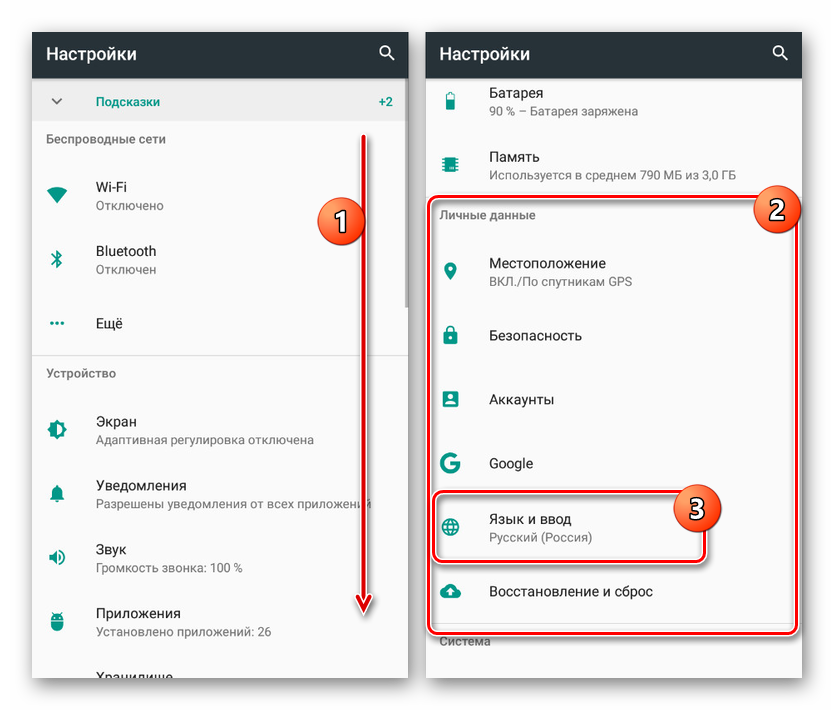
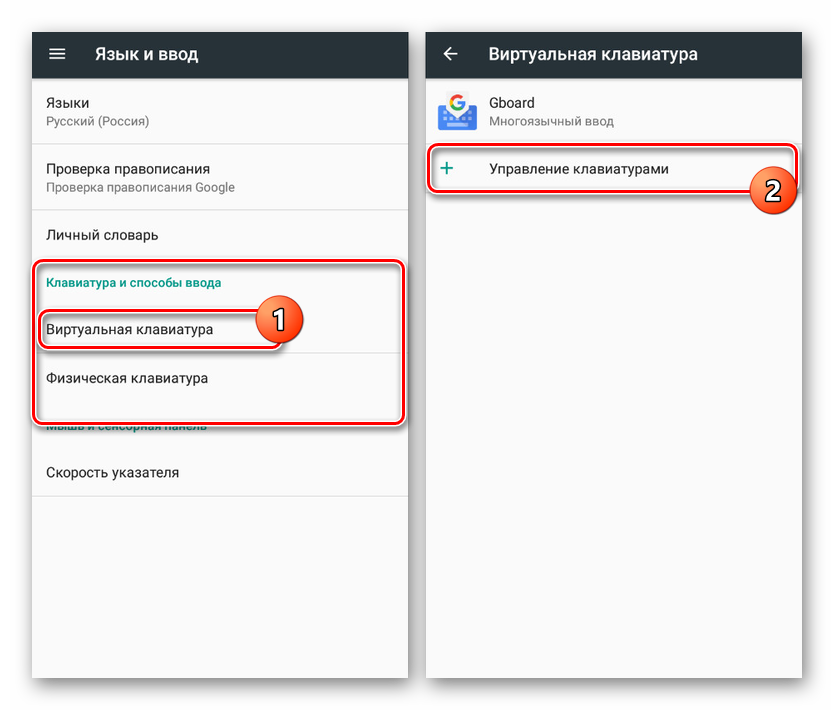
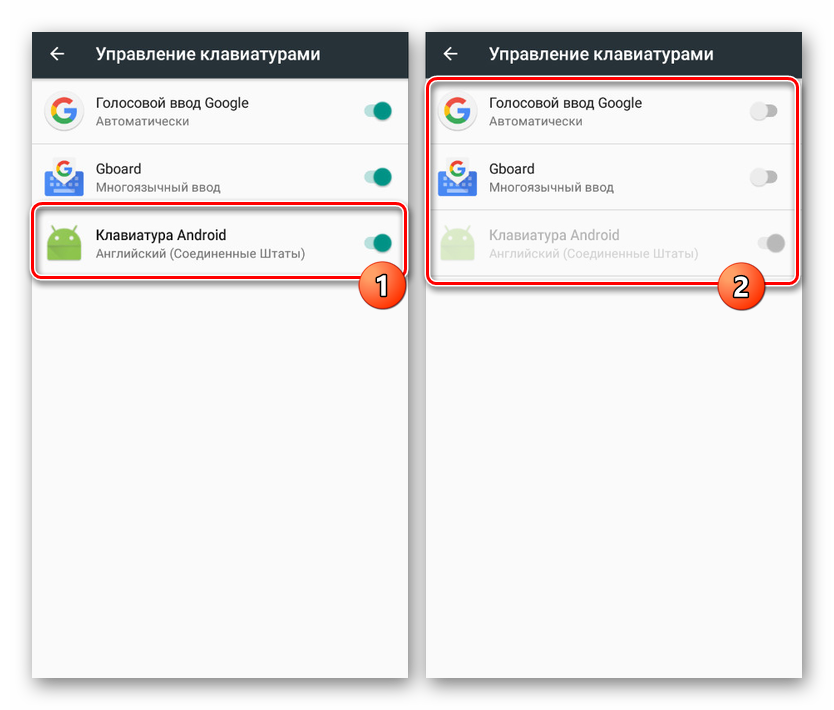
Popísané činnosti obmedzia fungovanie akýchkoľvek aplikácií, ktoré akýmkoľvek spôsobom ovplyvňujú fungovanie štandardnej súčasti telefónu. Po vykonaní zmien je vhodné reštartovať zariadenie a skontrolovať klávesnicu.
Metóda 2: Vymeňte aplikáciu
Niekedy nastane problém nielen kvôli iným aplikáciám, ale aj kvôli nefunkčnosti štandardnej klávesnice. Ak váš telefón nemá iné ako predvolené vstupné prostriedky, stojí za to stiahnuť a nainštalovať jednu z možností, ktoré sme preskúmali v samostatnom článku.
Viac informácií: Najlepšie virtuálne klávesnice pre Android
- V našom prípade bude nastavenie uvedené na príklade jednej z najlepších klávesníc pre Android - Gboard, ktorú vydala spoločnosť Google a ktorá je k dispozícii vo väčšine verzií operačného systému. Po preskúmaní otázky výberu stiahnite a nainštalujte program z Play Market ,
- Teraz otvorte „Nastavenia“ , nájdite podsekciu „Osobné údaje“ a vyberte „Jazyk a vstup“ . Na prezentovanej stránke klepnite na riadok „Virtuálne“ v časti „Klávesnice a metódy vstupu“ .
- Prejdite na stránku „Správa“ a medzi dostupnými možnosťami vyberte predtým nainštalovaný softvér. Okrem toho nezabudnite zakázať štandardnú klávesnicu Android , pretože môžu dôjsť ku konfliktom.
- Po inštalácii novej klávesnice nezabudnite zobraziť interné nastavenia poskytnuté vývojárom aplikácií. Takéto vynechanie môže priamo ovplyvniť výkon programu, napríklad ak vaše zariadenie nepodporuje žiadne konkrétne komponenty.
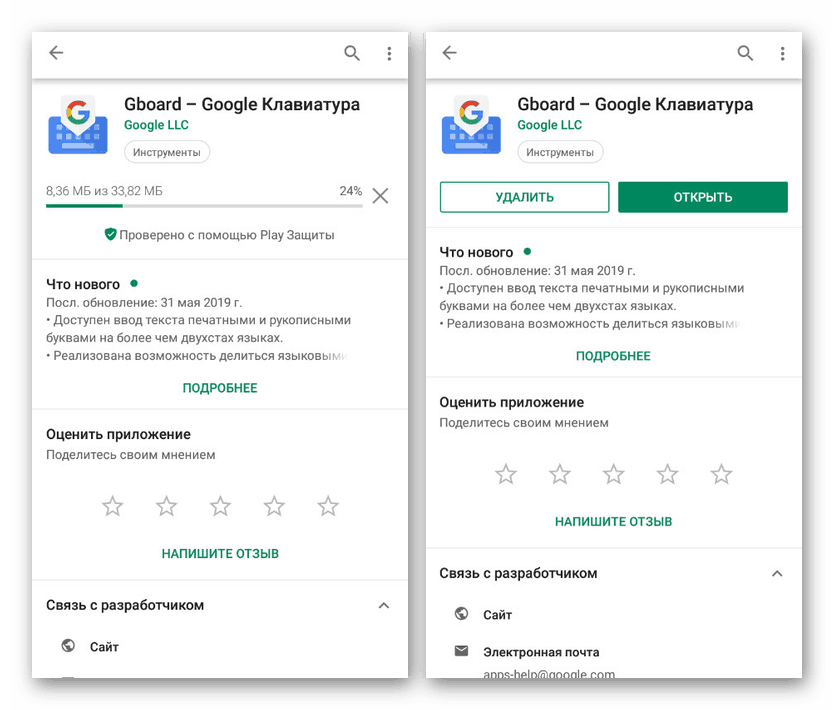
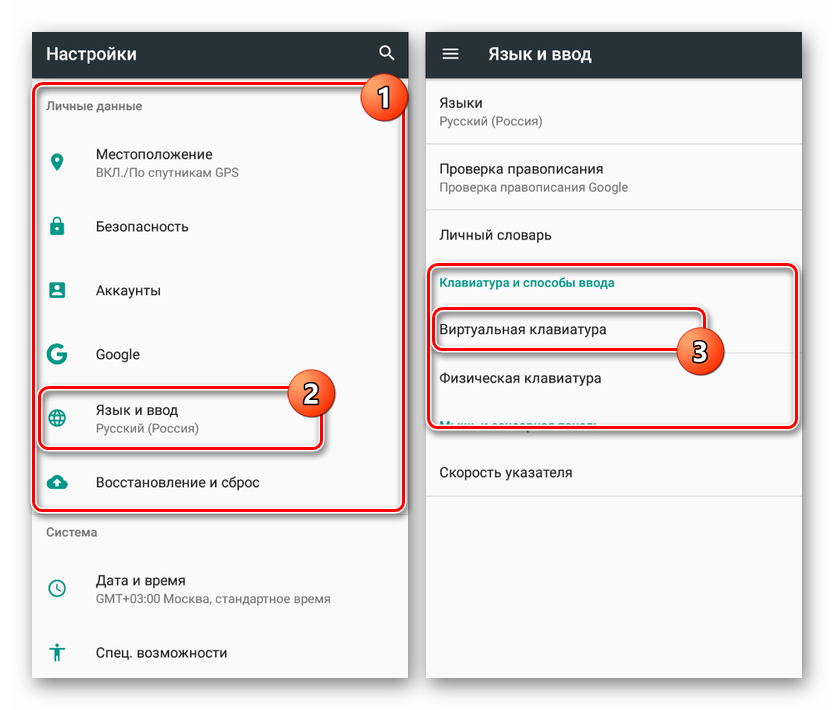
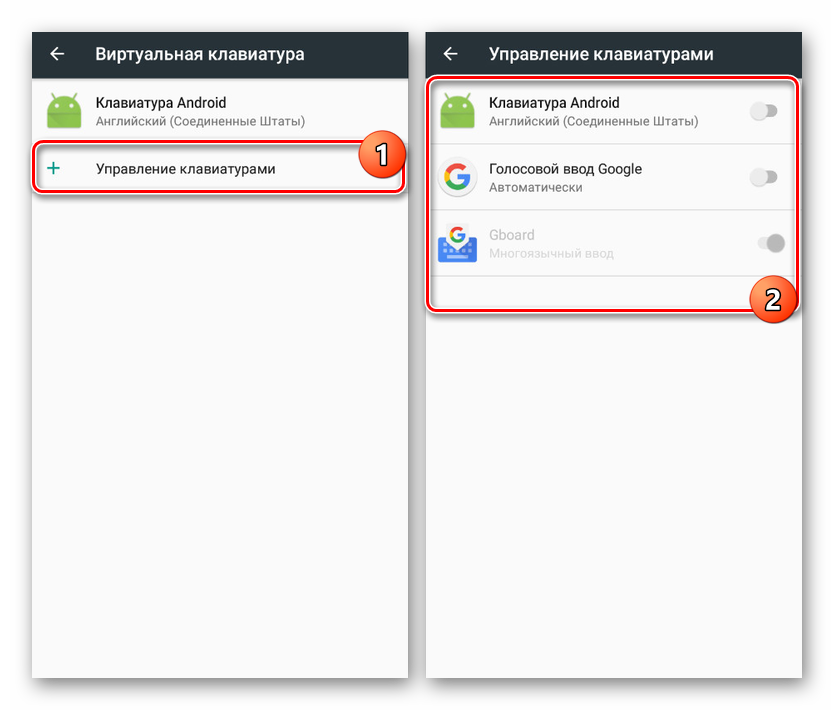
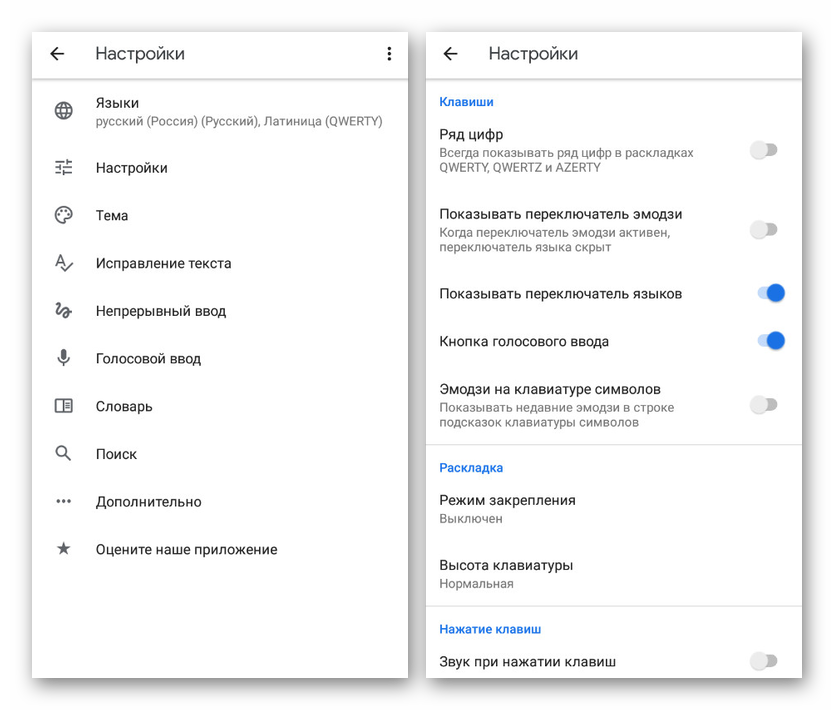
Ako vidíte, akcie sa príliš nelíšia od prvej metódy, ktorá si vyžaduje v zásade zavedenie úplne opačných zmien. Po prečítaní pokynov bude klávesnica pravdepodobne pracovať správne.
Metóda 3: Odinštalovanie aplikácií
Z dôvodu prítomnosti veľkého počtu aplikácií pre operačný systém Android môže byť problém s vymiznutím klávesnice spojený s iným softvérom. Je to podobné ako pri prvej metóde, ale niektoré programy môžu mať úplne iný smer, napríklad hlasový vstup atď. Situácia je obzvlášť dôležitá pri používaní nástrojov na zadávanie údajov tretích strán.
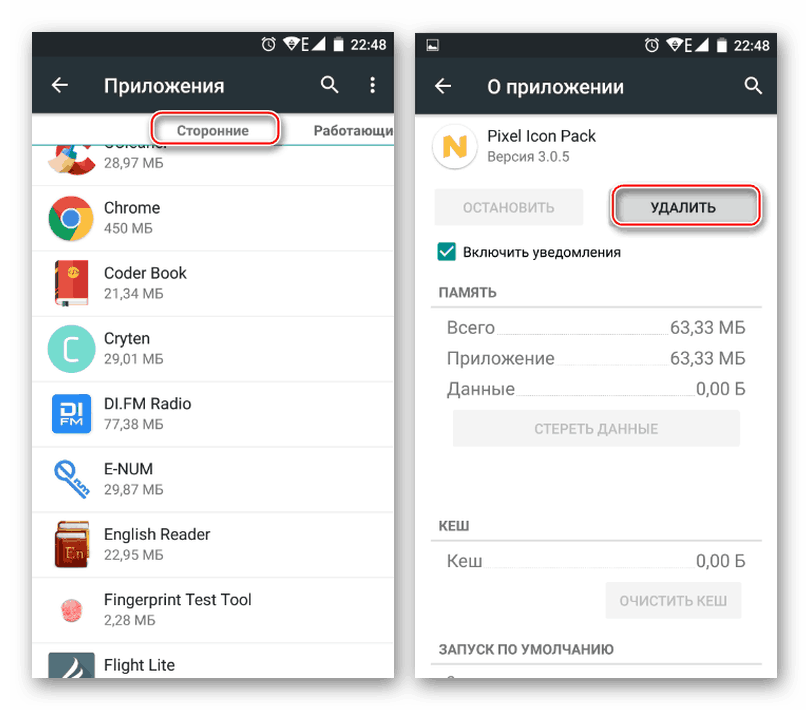
Viac informácií:
Odstránenie aplikácií pre Android
Ako odstrániť odinštalovaný program
Problém môžete vyriešiť odinštalovaním najnovších nainštalovaných aplikácií, po ktorých sa objavili poruchy. Ak to chcete urobiť, použite všeobecné pokyny na odstránenie softvéru a potom nezabudnite venovať pozornosť čisteniu pamäte pred odpadmi.
Prečítajte si tiež: Vyčistite Android zo nevyžiadaných súborov
Metóda 4: Demontáž klávesnice
Táto metóda priamo dopĺňa predchádzajúce a spočíva v preinštalovaní aplikácie, ktorá poskytuje nový nástroj na zadávanie textu. Toto je nevyhnutné, ak sa porucha objaví náhodne. Postup na takéto odstránenie sme popísali v samostatnom článku na mieste, pričom pri inštalácii by nemali vzniknúť ťažkosti.
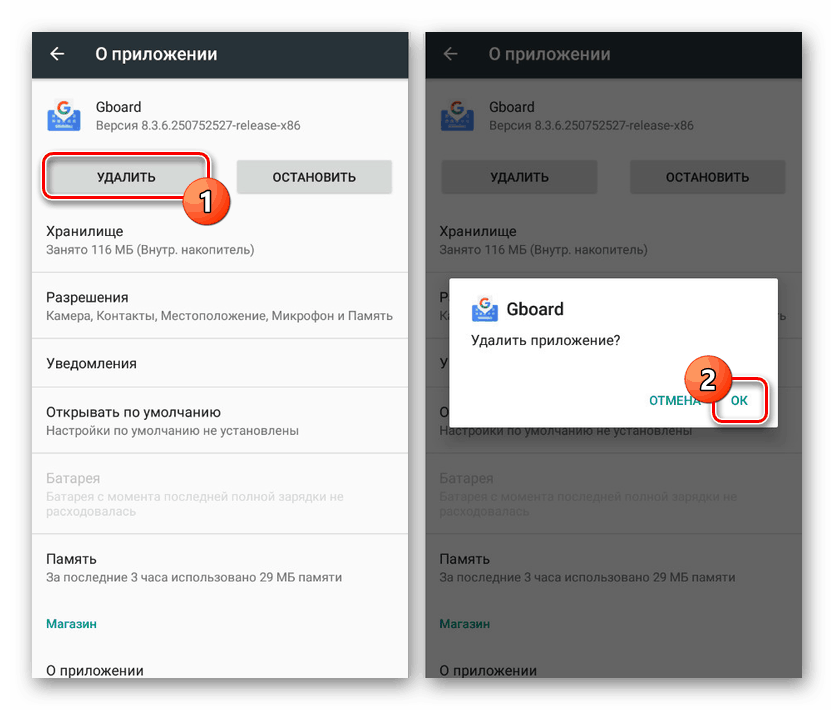
Ak nestačí iba opätovná inštalácia aplikácie zo stránky v obchode Google Play, problém je pravdepodobne najnovšími aktualizáciami. V tejto situácii sa môžete pokúsiť vrátiť program späť na starú verziu, napríklad pomocou súboru APK nájdeného a stiahnutého z webu w3bsit3-dns.com. Mali by ste tiež počkať na najnovšiu aktualizáciu, pretože vývojári softvéru rýchlo nájdu a opravia hromadné chyby.
Prečítajte si tiež: Odstraňovanie aktualizácií aplikácií pre Android
Metóda 5: Čistenie dát
Najnovšou aktuálnou metódou riešenia problémov je vymazanie údajov o aplikácii, v ktorej sú problémy so zobrazením klávesnice. Navyše, ak nástroj na zadávanie textu nefunguje vo viacerých programoch, podobný postup môžete vykonať aj na samotnej klávesnici. Toto je presne možnosť, ktorú ukážeme neskôr, zatiaľ čo iné aplikácie sa čistia podobným spôsobom.
Viac informácií: Vymazanie vyrovnávacej pamäte aplikácie Android
- Rozviňte systémovú časť „Nastavenia“ a kliknite na riadok „Aplikácie“ v bloku „Zariadenie“ . V prípade potreby prejdite na kartu Všetky alebo zobrazte úplný zoznam softvéru pomocou ponuky v pravom rohu obrazovky.
- Vyberte aplikáciu, ktorá funguje ako virtuálna klávesnica, alebo vyhľadajte klávesnicu Android . Tak či onak sa na obrazovke objaví stránka s informáciami o programe.
- Potom klepnite na blok „Ukladací priestor“ alebo „Pamäť“ a použite tlačidlo „Vymazať údaje“ na otvorenej stránke. Postup sa musí potvrdiť prostredníctvom kontextového okna a po dokončení nezabudnite reštartovať zariadenie Android.
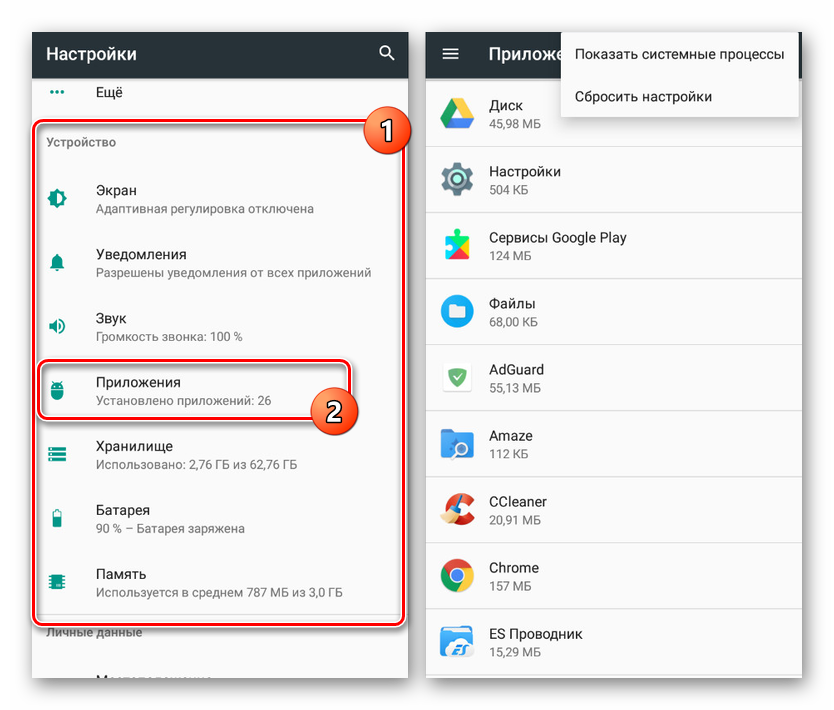
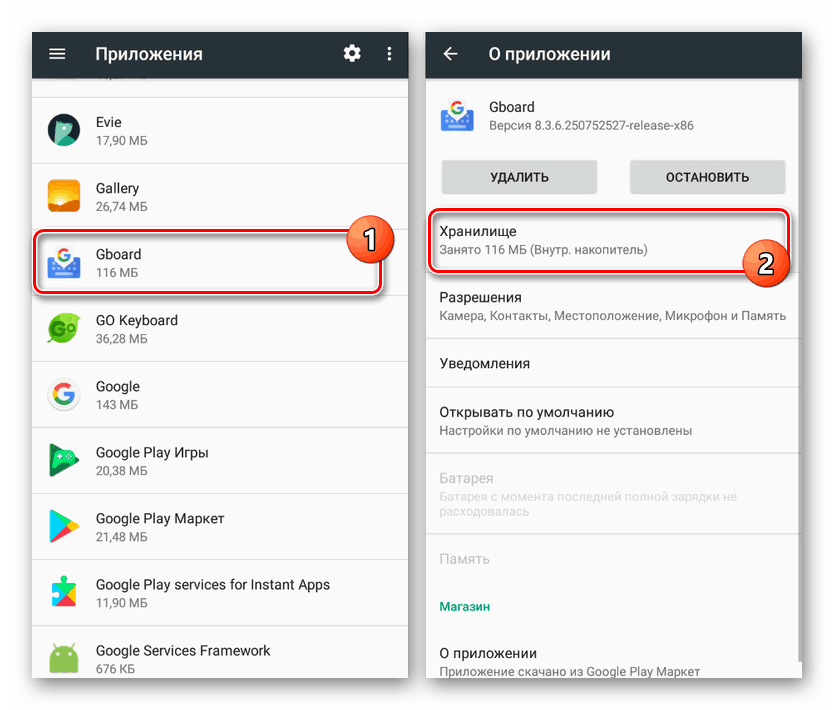
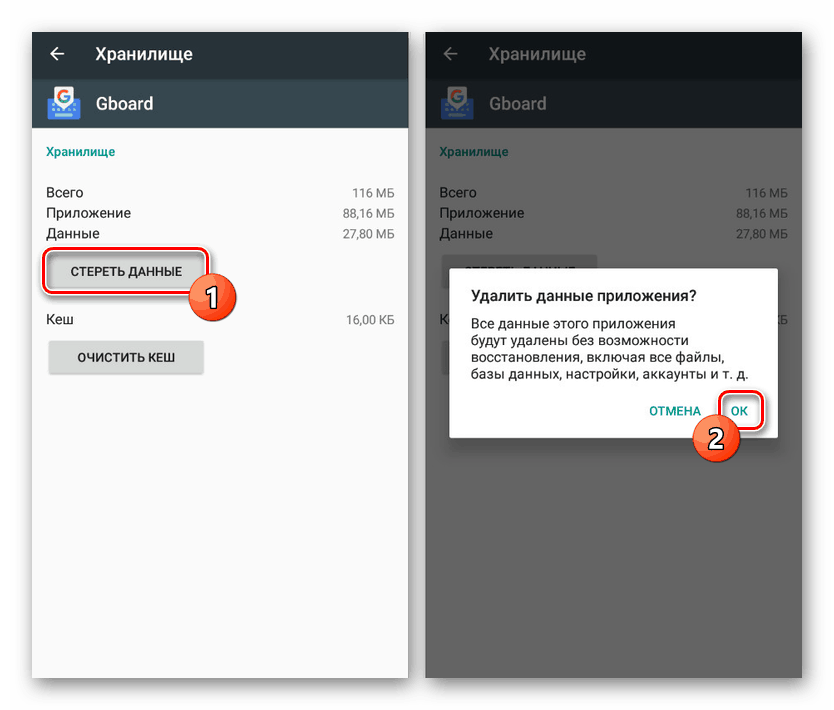
Vo všeobecnosti by táto voľba mala vrátiť klávesnicu do prevádzky. Ak problém v súčasnosti pretrváva, stojí za zváženie pomoc odborníka alebo použitie radikálnejšej možnosti.
Metóda 6: resetovanie pamäte
Druhá metóda sa neodporúča na použitie v prípade diskutovaného problému, ale je potrebné uviesť, že pomocou resetovania môžete automaticky obnoviť všetky nainštalované komponenty, vrátane klávesnice. Pravdepodobne to vyrieši problém, ale všetky súbory používateľov sa z telefónu odstránia.
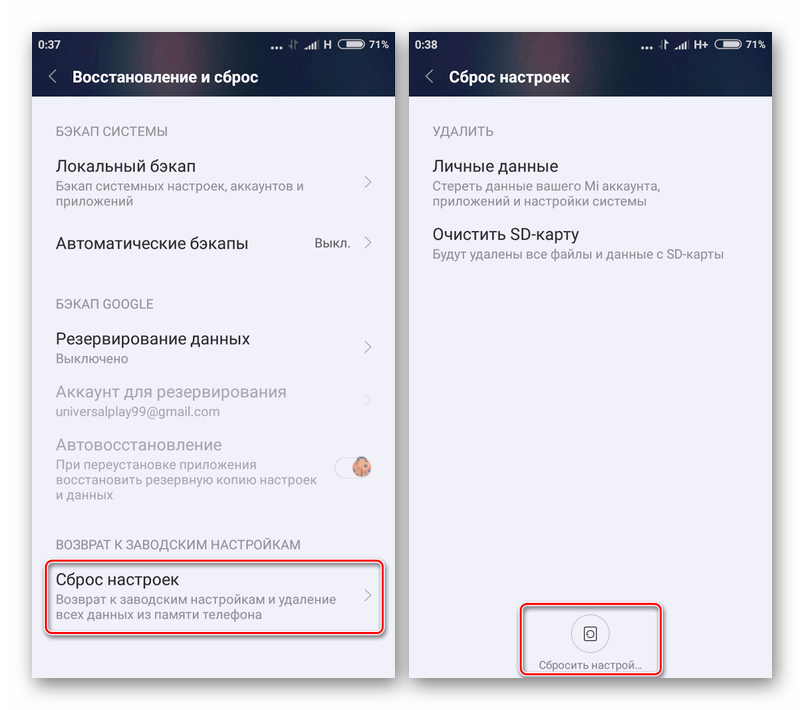
Viac informácií: Obnovte továrenské nastavenia smartfónu
záver
Možnosti riešenia problému uvedené v pokynoch by mali byť dostatočné na to, aby virtuálna klávesnica obnovila správne fungovanie. Aby ste v budúcnosti predišli chybám, nezabudnite skontrolovať softvér včas na možné konflikty a starostlivo sledovať požiadavky nainštalovaných aplikácií.